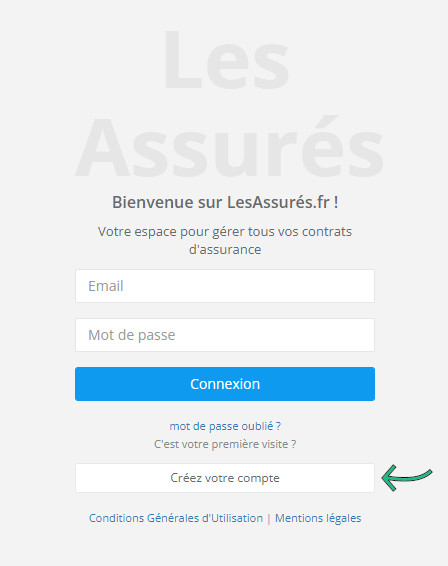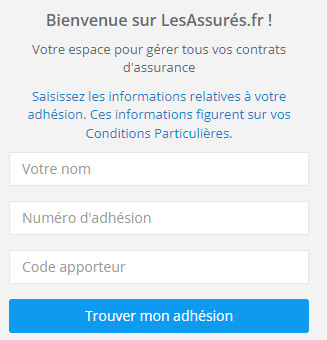- Assurances
-
-
Assurance de prêt : Économisez jusqu'à 50%
Avec notre simulateur d'économies, estimez le montant que vous économisez Cliquez ici
-
- Modèles
-
-
-
Conseils et assistance juridique
En souscrivant un compte Premium, vous bénéficiez d'une assistance par chat, mail ou téléphone pour la rédaction de votre bail En savoir plus
-
-
- Gestion locative
-
-
Gestion locative
- Logiciel JLB Gestion Locative
- Gestion locative en ligne Smartloc
-
Comptabilité
- Comptabilité LMNP
- Comptabilité SCI
-
-
-
Conseils et assistance juridique
- Assistance juridique Premium
-
Diagnostics
- Diagnostics immobiliers
-
-
-
Location meublée :
Découvrez comment réduire vos impôts fonciers jusqu'à 0 grâce au régime réel LMNP Cliquez ici
-
-
- Guides
-
-
-
⚡Votre électricité à -18% sur le tarif réglementé⚡
Profitez d'une réduction de 18% sur le prix du Kwh (Comparateur en ligne)
Un conseiller vous accompagne gratuitement au 09 72 10 52 52
-
-
- Blog
- Contact